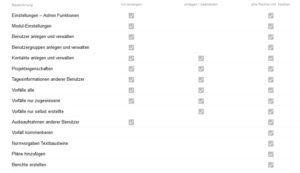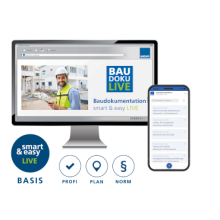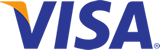Schließen X
Vordefinierte Benutzergruppen verwalten und Berechtigungen vergeben
1. Vordefinierte Benutzergruppen zuweisen
Um Ihnen die Vergabe der Berechtigungen zu erleichtern, haben wir bereits 4 Benutzergruppen mit festen Berechtigungen vordefiniert. Weisen Sie einen neu angelegten Benutzer einer Benutzergruppe zu, werden diesem mit einem Klick alle entsprechenden Berechtigungen zugeordnet
Diese Benutzergruppen sind fest vordefiniert und nicht änderbar:
- Administrator: Darf ALLES: Verwaltet die Einstellungen, legt Benutzer an, definiert Benutzergruppen, und erteilt zusätzliche Rechte. Er kann alle Projekte und die dazugehörigen Daten sehen und diese verändern (bearbeiten, löschen).
- Bearbeiter (z.B. Projektleiter/Bauleiter): Hat Zugriffsrechte auf Projekte denen er zugewiesen wurde und die damit verbundenen Einstellungen. Darf aber z.B. keine Benutzer anlegen.
- Bearbeiter eingeschränkt (z.B. externe Firma, Bauausführende): Darf nur die ihm zugewiesenen oder von ihm erstellten Vorfälle einsehen und bearbeiten. Hat aber KEINE Einsicht in Vorfälle die ihn nicht betreffen oder in allgemeine Projekteigenschaften.
Zusätzlich gibt es die Benutzergruppe Gast, über die Sie z.B. mit Subunternehmern zusammenarbeiten können. Ein „Gast“ benötigt keine reguläre kostenpflichtige Lizenz.
- Gast: Sieht nur ihm zugewiesene Vorfälle und kann diese kommentieren.
Welche Benutzergruppe und damit Einzelrechte einem Benutzer zugeordnet sind erkennen Sie als Administrator bzw. mit dem entsprechenden Recht in der Übersicht „Weitere Berechtigungen“.
Der Benutzer sieht die ihm zugeordneten Rechte und seine Daten jeweils in seinem Bereich „Mein Profil“. Hier kann er seine persönlichen Daten außer seine registrierte E-Mailadresse selber ändern.
Wie man eigene Benutzergruppen anlegt finden Sie hier.
2. Zusätzliche Berechtigungen manuell hinzufügen
Im Bereich“ Weitere Berechtigungen“ können Sie einem Benutzer neben seinen Berechtigungen aus der Benutzergruppe zusätzliche Berechtigungen ermöglichen.
Achtung: Diese Änderungen wirken sich nur auf diesen Benutzer aus und verändern NICHT die Rechte für diese Benutzergruppe allgemein.
Reihenfolge und Bezeichnung:
3. Erklärung der Berechtigungen im Einzelnen
Für die Einzelrechte können Sie, wenn sinnvoll, zusätzlich nach Staffelung einschränken:
- nur anzeigen
- anlegen/ändern von Daten, NICHT löschen
- alle Rechte - inklusive löschen/sperren von Daten
Hat ein Nutzer kein entsprechendes Recht für eine Funktion, erhält er eine entsprechende Meldung („Sie haben nicht die entsprechenden Rechte“).
- Einstellungen – Admin Funktionen
Diese Berechtigung erlaubt folgende Grundeinstellungen einzusehen oder mit „alle Rechte“ auch zu bearbeiten:
Im Bereich Einstellungen:
- Anwendung freischalten und Module testen/freischalten
- Berichteinstellungen inkl. Pflege von Firmendaten
Im Menüpunkt „Berichtsverwaltung“: diese einzusehen und mit „alle Rechte“ auch WEKA Berichtsvorlagen herunterladen und eigens erstellte Berichtsvorlagen hochladen.
- Modul-Einstellungen (Auswirkungen nur mit den optionalen Modulen PROFI / PLAN)
Diese Berechtigung zeigt im Bereich „Einstellungen“ Grundeinstellungen zu den Modulen PROFI und PLAN an.
Modul PROFI:
- Kategorien Editor
- Checklisten Editor
- Textbaustein Editor
Modul PLAN:
- PDF-Plan DPI Wert
- Maximale PDF-Plan Größe in MB
Je nach Staffelung können Sie diese nur einsehen oder mit „alle Rechte“ auch bearbeiten und löschen.
- Benutzer anlegen und verwalten
Nur mit dieser Berechtigung sehen Sie den Menüeintrag „Benutzer“. Je nach Staffelung können Sie:
- Benutzerdaten nur einsehen
- Alle Rechte: Benutzer neu anlegen, Daten ändern (inkl. Benutzergruppe wechseln und Zusatzrechte ändern) oder auch Benutzer sperren
Bitte beachten Sie:
Durch neu anlegen von Benutzern werden Lizenzen abgerufen/verbraucht.
Durch Sperren von Benutzern werden diese deaktiviert und können nur wieder aktiviert werden, wenn die Lizenz nicht an andere Benutzer vergeben wurde. Andernfalls kann die Sperre nur noch durch den WEKA-Support aufgehoben werden (Floating, d.h. temporäre Vergabe von Lizenzen ist nicht möglich).
- Benutzergruppen verwalten
Nur mit dieser Berechtigung sehen Sie den Menüeintrag „Benutzergruppen“. Je nach Staffelung können Sie:
- Benutzergruppen und deren Rechte nur einsehen,
- eigene Benutzergruppen anlegen/ ändern oder auch eigene Benutzergruppen löschen.
Bitte beachten Sie:
Die von WEKA vordefinierten Benutzergruppen Admin, Bearbeiter und eingeschränkter Bearbeiter und Gast (Rechte der Gastlizenzen) sind nicht änderbar. Eigens angelegte Benutzergruppen können gelöscht werden, wenn diesen keine Benutzer zugeordnet sind.
- Kontakte anlegen und verwalten
Nur mit dieser Berechtigung sehen Sie den Menüeintrag „Kontakte“. Je nach Staffelung können Sie:
- Kontakt-Kacheln öffnen und alle Informationen nur einsehen
- Anlegen/Bearbeiten: Neue Kontakte anlegen und bestehende Kontaktinformationen ändern
- Alle Rechte: Löschen von Kontakten samt allen damit verknüpften Daten (z.B. Projekt-und Vorfallreferenzen auf diesen Kontakt)
- Projekteigenschaften
Mit dieser Berechtigung können Sie den Dialog „Projekteigenschaften“ mit allen Projektdaten wie Adresse, Auftraggeber, Beteiligte öffnen (nur für die Projekte, in denen man zugeordnet ist. Ein Administrator ist automatisch allen Projekten zugeordnet)
Je nach Staffelung können Sie:
- Den Dialog Projekteigenschaften nur einsehen
- Anlegen/Bearbeiten: neue Projekte anlegen oder bestehende Projektinformationen in diesem Dialog zu ändern
- Alle Rechte erlaubt zusätzlich auch das Löschen von Projekten samt allen damit verknüpften Daten (Tagesköpfe, Vorfälle usw.).
- Tagesinformationen anderer Benutzer
Mit dieser Berechtigung können Sie die userspezifischen Tagesinformationen anderer Benutzer einsehen und gegebenfalls bearbeiten. Je nach Staffelung können Sie:
- Die Dialoge nur einsehen
- Bearbeiten: Tagesinformationen anderer Benutzer ergänzen/ ändern sowie die übergreifende Tageszusammenfassung bearbeiten
- Alle Rechte erlaubt zusätzlich auch das Löschen von diesen Informationen von gesamten Tagesköpfen samt allen damit verknüpften Daten (Vorfälle usw.).
- Dieses Recht ist NICHT notwendig damit ein Benutzer die Vorfälle erfasst auch Tagesinformationen erfassen kann. Jeder Benutzer der Vorfälle erstellen darf, darf auch Tagesinformationen erfassen.
Vorfälle erfassen
Vorfälle neu anlegen kann jeder der mindestens das Recht „anlegen/bearbeiten“ für „Vorfälle alle“ oder "Vorfälle selbst erstellt“ hat. Wer nur das Recht „nur zugewiesene“ hat kann KEINE neuen Vorfälle erstellen, aber zugewiesene sehen und gegebenfalls bearbeiten/kommentieren.
Tipp: Über die separaten Rechte „Vorfall kommentieren“ oder „Audioaufnahmen anderer Benutzer“ können Sie noch feiner regeln, was z.B. ein externer Beteiligter darf. Über die Kombination „nur zugewiesene Vorfälle" nur anzeigen + „Vorfall kommentieren“ darf man z.B. keine Daten ändern, aber Kommentare ergänzen.
- Vorfälle alle
Mit diesem Recht können Sie ALLE Vorfälle einsehen, auch solche die andere Benutzer angelegt haben (nur für die Projekte, in denen man zugeordnet ist. Ein Administrator ist automatisch allen Projekten zugeordnet). Je nach Staffelung können Sie:
- Die Vorfallkachel öffnen und alle Informationen nur einsehen, zusätzlich ein pdf generieren, um z.B. diese Informationen per E-Mail weiterzuleiten.
- Bearbeiten: Bestehenden Vorfallinformationen auch anderer Benutzer ergänzen und ändern (Ausnahme: Audio und Kommentare diese werden separat geregelt: Über „Audioaufnahmen anderer Benutzer“ (Audioaufnahmen in Vorfällen anderer Benutzer) können Sie ausschließen bzw. erlauben, ob ein Benutzer auch diese anhören/aufnehmen/löschen kann. Über „Vorfall kommentieren“ können Sie auch diese Funktion ausschließen bzw. separat erlauben.).
- Alle Rechte erlaubt zusätzlich auch das Löschen von Vorfällen samt allen damit verknüpften Daten (Bilder, Notizen, Kommentare, Audio usw.).
- Vorfälle nur zugewiesene
Mit diesem Recht können Sie nur Vorfälle einsehen, die Ihnen zugewiesen sind, d.h. in denen ein Benutzer Sie als „Zuständig“ markiert hat. Je nach Staffelung können Sie:
- Die Vorfallkachel öffnen und alle Informationen nur einsehen, zusätzlich ein pdf generieren, um z.B. diese Informationen per E-Mail weiterzuleiten.
- Bearbeiten: Bestehenden Vorfallinformationen ergänzen und ändern.
- Alle Rechte erlaubt zusätzlich auch das Löschen von solchen Vorfällen samt allen damit verknüpften Daten (Bilder, Audiodateien usw.).
- Audioaufnahmen in Vorfällen anderer Benutzer werden in einem separaten Recht geregelt. Anderer Benutzer anzuhören oder zu löschen (d.h. in Vorfällen, die durch andere erstellt wurden) können über ein separates Recht ausgeschlossen bzw. erlaubt werden. In seinen selbst erstellten Vorfällen darf man immer Audioaufnahmen aufnehmen/anhören/löschen.
- Vorfälle nur selbst erstellte
Mit diesem Recht können Sie nur Vorfälle einsehen, die Sie selbst erstellt haben. Je nach Staffelung können Sie:
- Diese Vorfallkacheln öffnen und alle Informationen nur einsehen, zusätzlich ein pdf generieren, um z.B. diese Informationen per E-Mail weiterzuleiten.
- Anlegen/Bearbeiten: Bestehenden Vorfallinformationen ergänzen und ändern.
- Alle Rechte erlaubt zusätzlich auch das Löschen von solchen Vorfällen samt allen damit verknüpften Daten (Bilder, Audiodateien usw.).
- Audioaufnahmen anderer Benutzer (in Vorfällen anderer Benutzer)
Diese Berechtigung regelt, wer Audioaufnahmen von anderen Benutzern, d.h. Audioaufnahmen in Vorfällen, die von anderen Benutzern erstellt wurden, anhören darf.
- Mit „alle Rechte“ können Sie diese zudem löschen und neue Aufnahmen hinzufügen, wenn Sie in den Vorfällen die entsprechenden Bearbeiten-Rechte haben.
Dieses Recht ist NICHT notwendig, um in selber erstellten Vorfällen Audioaufnahmen aufzunehmen, anzuhören oder zu löschen.
- Vorfall kommentieren
Mit dieser Berechtigung können Sie in jedem Vorfall, den Sie einsehen können, Kommentare unter die Notiz hinzufügen und auch Kommentare anderer Benutzer sehen. Zu jedem Kommentar ist der Ersteller und das Erstelldatum ersichtlich. Diese Funktion ermöglicht z.B. auch eingeschränkten Benutzern, die in erfassten Daten nicht ändern dürfen, trotzdem etwas zu kommentieren.
Sie können Ihre eigenen Kommentare nur bearbeiten so lange kein weiterer Kommentar darunter erstellt wurden. Kommentare löschen kann nur der Ersteller eines Kommentars bzw. der Gesamt-Administrator.
- Normvorgaben Textbausteine (nur mit optionalem Modul NORM)
Ermöglicht dem Benutzer die Normvorgaben Textbausteine zu sehen und zu nutzen.
- Pläne hinzufügen/Planverwaltung (nur mit dem optionalen Modul Plan)
Erlaubt dem Benutzer in einem Projekt neue Pläne hinzuzufügen und über die Planverwaltung auch Pläne zu löschen oder die Namen der Pläne zu ändern.
Um Pläne zu wechseln, zu drucken, oder Vorfälle darauf zu verorten ist dieses Recht nicht notwendig.
- Berichte erstellen
Erlaubt einen Word-Berichte zu erstellen/drucken, sowie aus der Tabellenansicht eine csv-(Excel) Liste zu generieren und auch dazu die Einzeldateien über die Export-Funktion herunterzuladen.
Baudokumentation LIVE
Die neue online-Software für Foto-Dokumentation & mehr - easy zu bedienen und in Echtzeit zusammenarbeiten